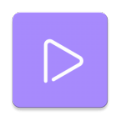word目录后有空白页怎么删除
2025-04-15 11:19:01来源:sxtmmc编辑:佚名
在使用word进行文档编辑时,不少人会遇到目录后面莫名出现一页空白页的情况,这不仅影响文档的整体美观,还可能在打印时造成不必要的浪费。别担心,下面就教你轻松删除这些多余的空白页。
检查分页符
首先,将光标定位到空白页的开头,然后点击word界面中的“开始”选项卡。在“段落”组中,点击显示段落标记的按钮(¶),这样可以显示出隐藏的编辑符号,包括分页符。查看空白页的开头是否有分页符,如果有,直接选中分页符并按下delete键删除它,看空白页是否消失。

段落设置问题
有时候,空白页的出现可能是由于段落设置不当导致的。检查空白页之前的段落格式,看看是否有段后间距设置得过大。将光标定位到该段落,右键单击并选择“段落”,在段落设置对话框中,把段后间距调整为合适的值,比如0行,然后点击“确定”,再看空白页是否解决。
隐藏文字或图形
某些隐藏的文字或图形也可能导致空白页的出现。再次点击显示段落标记按钮,查看空白页及其前后是否有一些隐藏的符号或图形。如果发现有,选中它们并删除。
分节符影响
分节符也可能引发空白页问题。将光标定位到空白页,点击“布局”选项卡,在“页面设置”组中找到“分隔符”,查看是否存在分节符。如果有,根据文档的实际需求,判断是否真的需要该分节符。如果不需要,删除它,空白页可能就会消失。
样式冲突
文档中使用的样式有时可能会相互冲突,导致出现奇怪的空白页。检查空白页附近使用的样式,看看是否存在不一致的地方。可以尝试将相关段落的样式重新应用一次,或者修改为统一的样式,看空白页是否得以解决。
通过以上几种方法的排查和处理,相信你能够轻松删除word目录后面多余的空白页,让文档更加整洁、美观。以后再遇到类似问题,就可以快速解决啦!